Οι εικόνες αποτελούν τη βάση της πλατφόρμας Docker και χρησιμοποιούνται για την επεξεργασία και τη συντήρηση κοντέινερ Docker για ανάπτυξη έργου. Βασίζεται σε οδηγίες που λένε στο κοντέινερ πώς να αναπτύξει ή να αναπτύξει το έργο. Περιέχει επίσης πληροφορίες για βασικές εξαρτήσεις έργου και τις εγκαθιστά μέσω εντολών.
Οι προγραμματιστές του Docker θέλουν κυρίως να μειώσουν το μέγεθος της εικόνας επειδή το μέγεθος της εικόνας μπορεί να είναι τεράστιο για την εκτέλεση μικρών έργων και την εξοικονόμηση χώρου στο δίσκο.
Αυτή η εγγραφή θα δείξει:
Πώς να δημιουργήσετε μια εικόνα Docker;
Για να δημιουργήσετε μια νέα εικόνα Docker, οι χρήστες πρέπει να δημιουργήσουν Dockerfile. Στη συνέχεια, χρησιμοποιήστε το για να δημιουργήσετε μια νέα εικόνα Docker. Ακολουθήστε τη διαδικασία για να δείτε πώς να δημιουργήσετε μια εικόνα Docker.
Βήμα 1: Ανοίξτε το τερματικό
Πρώτα, ανοίξτε το ' Git Bash ' τερματικό από το μενού Έναρξη των Windows. Μπορείτε επίσης να χρησιμοποιήσετε το αγαπημένο σας τερματικό για να εκτελέσετε εντολές Docker:
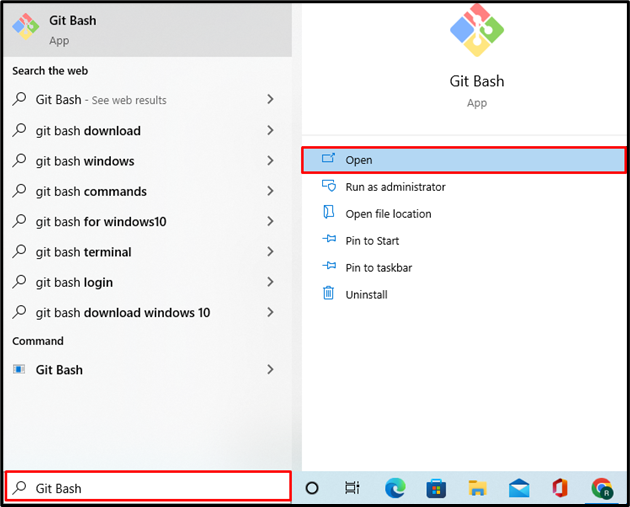
Βήμα 2: Δημιουργία νέου καταλόγου
Στη συνέχεια, δημιουργήστε έναν νέο κατάλογο στο ' ντο ” οδηγήστε για να δημιουργήσετε μια εικόνα Docker:
$ mkdir μικρή εικόνα 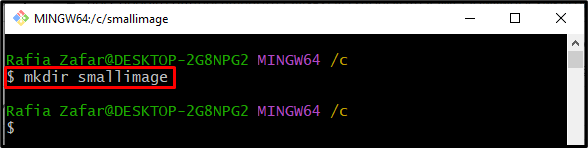
Αφού δημιουργήσετε έναν κατάλογο, πλοηγηθείτε σε αυτόν χρησιμοποιώντας το ' CD ' εντολή:
$ CD μικρή εικόνα 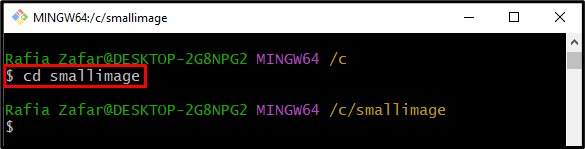
Βήμα 3: Δημιουργήστε Dockerfile
Δημιουργήστε και ανοίξτε το Dockerfile στο nano πρόγραμμα επεξεργασίας κειμένου με τη βοήθεια της αναφερόμενης εντολής:
$ νανο Dockerfile 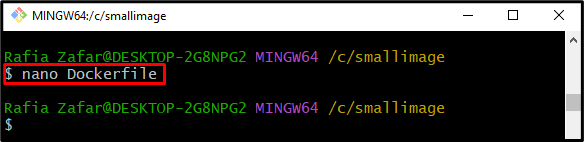
Επικολλήστε τις παρακάτω οδηγίες στο ' Dockerfile '. Αυτές οι οδηγίες θα εκτελέσουν ένα απλό ' golang » πρόγραμμα στον web server:
ΑΠΟ ΓΚΟΛΑΝΓ: 1.8 ΩΣ οικοδόμοςΔΙΕΥΘΥΝΤΗΣ ΕΡΓΑΣΙΑΣ / πηγαίνω / src / εφαρμογή
ΑΝΤΙΓΡΑΦΗ main.go .
ΤΡΕΞΕ πήγαινε να φτιάξεις -Ο διακομιστής ιστού.
CMD [ './διακομιστής ιστού' ]
Μετά από αυτό, πατήστε ' CTRL+O ' για να αποθηκεύσετε το αρχείο και ' CTRL+X ” για έξοδο από το πρόγραμμα επεξεργασίας:
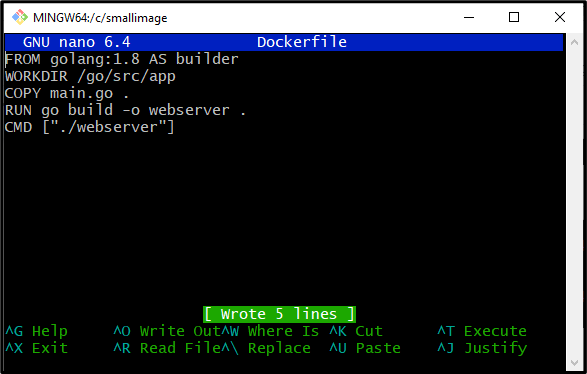
Βήμα 4: Δημιουργία εικόνας Docker
Τώρα, δημιουργήστε τη νέα εικόνα Docker χρησιμοποιώντας το ' κατασκευή λιμενεργατών ' εντολή. Ο ' -τ Η επιλογή ' χρησιμοποιείται για τη δημιουργία μιας εικόνας με όνομα:
$ κατασκευή λιμενεργατών -τ κανονική εικόνα. 

Βήμα 5: Προβολή μεγέθους εικόνας Docker
Αφού δημιουργήσετε την εικόνα Docker, ελέγξτε το μέγεθος της εικόνας μέσω της δεδομένης εντολής:
$ εικόνες docker κανονική εικόναΜπορεί να παρατηρηθεί ότι το μέγεθος της εικόνας είναι ' 719 MB ” για ένα μικρό και απλό έργο:
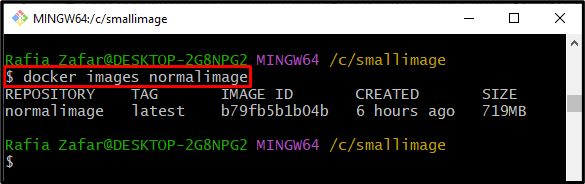
Πώς να μειώσετε το μέγεθος εικόνας Docker;
Για να μειώσουμε το μέγεθος της εικόνας Docker, έχουμε παραθέσει μερικές διάσημες τεχνικές:
- Πώς να μειώσετε το μέγεθος εικόνας Docker χρησιμοποιώντας το Docker ' -σκουός ”;
- Πώς να μειώσετε το μέγεθος εικόνας Docker χρησιμοποιώντας την πολυβάθμια κατασκευή;
Πώς να μειώσετε το μέγεθος εικόνας Docker χρησιμοποιώντας το Docker '–squash';
Ο ' docker build –σκουός Η εντολή ” χρησιμοποιείται για να συμπιέσει το επίπεδο Docker και να δημιουργήσει την εικόνα Docker με ελάχιστα ή λιγότερα επίπεδα. Για να μειώσετε το μέγεθος της εικόνας Docker μέσω του Docker ' -σκουός ”, δείτε τα παρεχόμενα βήματα.
Βήμα 1: Δημιουργία εικόνας Docker
Δημιουργήστε την εικόνα Docker χρησιμοποιώντας το ' -σκουός ” επιλογή για να στριμώξετε ορισμένα επίπεδα Docker και να δημιουργήσετε μια νέα εικόνα Docker με λιγότερα επίπεδα:
$ κατασκευή λιμενεργατών --σκουός -τ κανονική εικόνα. 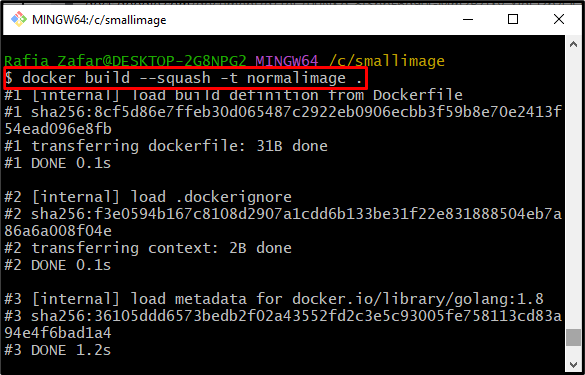
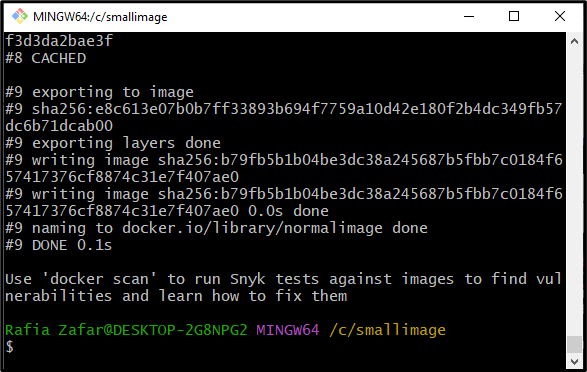
Βήμα 2: Προβάλετε το μέγεθος εικόνας
Ελέγξτε το μέγεθος της εικόνας Docker εκτελώντας το ' εικόνα docker <όνομα εικόνας> ' εντολή:
$ εικόνες docker κανονική εικόναΕδώ, μπορείτε να δείτε το μέγεθος της εικόνας μειώνεται σε ' 714 MB ”, αλλά και πάλι η εικόνα του Docker είναι πολύ τεράστια για ένα απλό έργο:
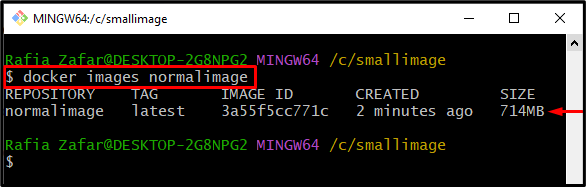
Πώς να μειώσετε το μέγεθος εικόνας Docker χρησιμοποιώντας την πολυβάθμια κατασκευή;
Η εικόνα Docker πολλαπλών σταδίων είναι μια άλλη τεχνική για τη μείωση του μεγέθους της εικόνας Docker καθώς λαμβάνει τις εξαρτήσεις και άλλα πακέτα μεγάλων έργων από το στάδιο δημιουργίας. Για να μειώσετε το μέγεθος της εικόνας Docker, αλλάξτε το Dockerfile σε Dockerfile πολλαπλών σταδίων.
Για το σκοπό αυτό, διαβάστε τις αναφερόμενες οδηγίες.
Βήμα 1: Ανοίξτε το Dockerfile
Αρχικά, ανοίξτε το Dockerfile στο nano πρόγραμμα επεξεργασίας κειμένου χρησιμοποιώντας τη δεδομένη εντολή:
$ νανο Dockerfile 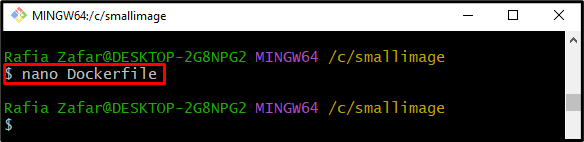
Βήμα 2: Αλλάξτε το Dockerfile σε Multistage Dockerfile
Στη συνέχεια, αλλάξτε την εντολή Dockerfile σε πολλαπλά στάδια μέσω των παρακάτω εντολών. Ο ' αλπικός ” είναι η μικρότερη έκδοση οποιασδήποτε εικόνας Docker. Μετά από αυτό, πατήστε ' CTRL+O ” για να αποθηκεύσετε το αρχείο. Για να βγείτε από το nano editor, πατήστε ' CTRL+X ”:
ΑΠΟ ΓΚΟΛΑΝΓ: 1.8 ΩΣ οικοδόμοςΔΙΕΥΘΥΝΤΗΣ ΕΡΓΑΣΙΑΣ / πηγαίνω / src / εφαρμογή
ΑΝΤΙΓΡΑΦΗ main.go .
ΤΡΕΞΕ πήγαινε να φτιάξεις -Ο διακομιστής ιστού.
ΑΠΟ αλπικό
ΔΙΕΥΘΥΝΤΗΣ ΕΡΓΑΣΙΑΣ / εφαρμογή
ΑΝΤΙΓΡΑΦΟ --από =οικοδόμος / πηγαίνω / src / εφαρμογή / / εφαρμογή /
CMD [ './διακομιστής ιστού' ]
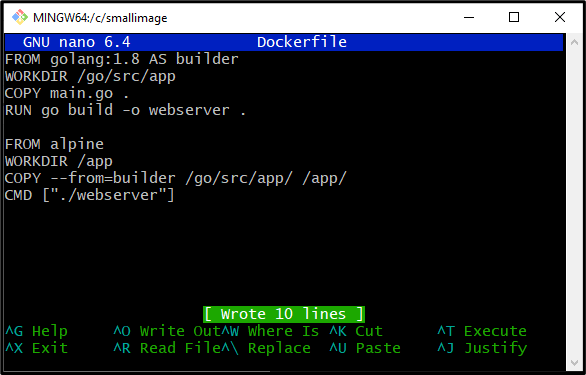
Βήμα 3: Δημιουργήστε μια εικόνα Docker
Στη συνέχεια, δημιουργήστε την εικόνα Docker χρησιμοποιώντας το πρόσφατα τροποποιημένο Dockerfile πολλαπλών σταδίων με τη βοήθεια της παρακάτω εντολής:
$ κατασκευή λιμενεργατών -τ κανονική εικόνα. 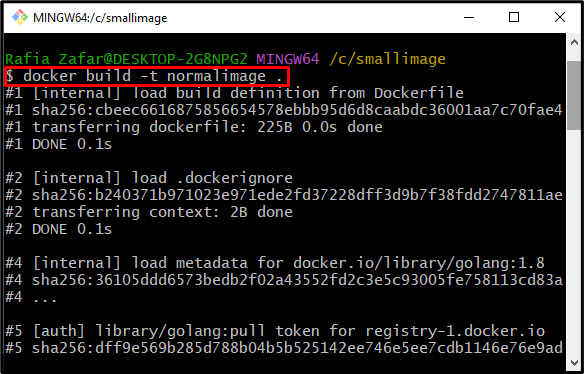
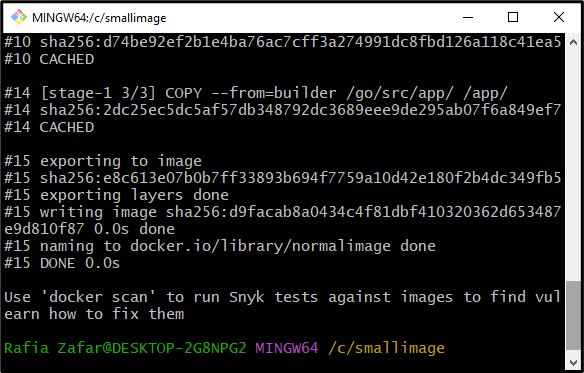
Και πάλι, ελέγξτε το μέγεθος της εικόνας χρησιμοποιώντας το ' εικόνες αποβάθρας ' εντολή:
$ εικόνες docker κανονική εικόναΜπορεί να παρατηρηθεί ότι έχουμε μειώσει επιτυχώς το μέγεθος της εικόνας μόνο σε ' 12,9 MB ”:
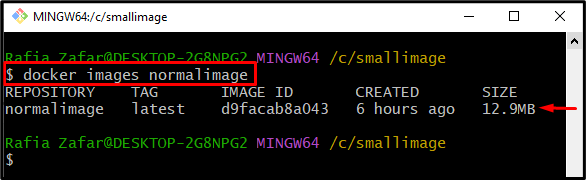
Αυτή η ανάρτηση έχει δείξει πώς να μειώσετε το μέγεθος της εικόνας Docker.
συμπέρασμα
Για να μειώσουν το μέγεθος της εικόνας, οι χρήστες μπορούν είτε να χρησιμοποιήσουν το Docker ' -σκουός ” εντολή ή χρησιμοποιήστε το πολυβάθμιο Dockerfile. Για να μειώσετε το μέγεθος της εικόνας Docker μέσω του Docker ' -σκουός », χρησιμοποιήστε το « docker build –squash -t <όνομα εικόνας> . ' εντολή. Για να μειώσετε το μέγεθος της εικόνας μέσω της κατασκευής πολλαπλών σταδίων, πρώτα τροποποιήστε το Dockerfile σε ένα Dockerfile πολλών σταδίων και, στη συνέχεια, εκτελέστε το ' docker build -t <όνομα εικόνας> ” εντολή για τη δημιουργία μιας εικόνας Docker. Αυτή η ανάρτηση έχει δείξει πώς να μειώσετε το μέγεθος της εικόνας Docker.